

بقلم Gina Barrow, ، آخر تحديث: January 28, 2023
إذا كنت تتساءل ما هي كلمة مرور النسخ الاحتياطي على iTunes لأنه يوفر حماية إضافية للنسخ الاحتياطية الخاصة بك. على مر السنين ، يعد أمن البيانات مصدر قلق بسبب زيادة حالات فقدان البيانات.
تتمثل إحدى طرق تجنب الخسارة المحتملة في إجراء نسخ احتياطي لأجهزة iOS (iPhone أو iPad أو iPod) بشكل منتظم.
نصائح:
بمساعدة iTunes ، يمكنك عمل نسخة احتياطية لجهازك على جهاز الكمبيوتر الخاص بك. ستضمن النسخ الاحتياطية المخزنة على جهاز الكمبيوتر الخاص بك عدم تعرض بياناتك للآخرين. باستخدام ميزة "النسخ الاحتياطي المشفر على iTunes" ، يمكنك تأمين النسخ الاحتياطية بكلمة مرور محددة.
أغلق البحث عن النسخ الاحتياطي المشفر على iTunesكيفية إضافة التشفير إلى النسخ الاحتياطيكيفية معرفة أن النسخة الاحتياطية الخاصة بي مشفرةكيفية إيقاف تشغيل تشفير النسخ الاحتياطي على iTunesهل هناك كلمة مرور افتراضية للنسخ الاحتياطي على iTunes
ستعمل ميزة "تشفير النسخ الاحتياطي في iTunes" على قفل النسخ الاحتياطية لأجهزة iOS وبرمجتها باستخدام كلمة مرور نسخ احتياطي محددة على iTunes.
مع ميزة تشفير النسخ الاحتياطي ، لا تضيف فقط أمانًا إضافيًا للبيانات المهمة ولكنها تغطي أيضًا التفاصيل التي لا يمكن أن يدعمها النسخ الاحتياطي غير المشفر مثل:
الميزة الرئيسية للنسخ الاحتياطية المحمية التي تجعلها ذات قيمة هي أنه بمجرد ضرورة استعادة نسخة احتياطية مشفرة ، يُطلب منك "إدخال كلمة المرور" حتى تتمكن من إلغاء قفل النسخة الاحتياطية ". تذكر أن كلمة مرور النسخ الاحتياطي لـ iTunes مختلفة عن كلمة مرور iTunes.
بشكل عام ، لا يضيف iTunes تشفيرًا تلقائيًا إلى نسخة احتياطية. يجب عليك تمكين ميزة التشفير يدويًا حتى تعمل.
بصرف النظر عن iTunes ، يمكنك أيضًا الاحتفاظ بنسخة احتياطية من أجهزة iOS الخاصة بك باستخدام iCloud. باستخدام هذا النهج ، يتم حفظ بياناتك في iCloud ، والنسخ الاحتياطي اللاسلكي عبر Wi-Fi والنسخ الاحتياطية المشفرة التي لا تحتاج إلى كلمة مرور منفصلة.
إذا كنت ترغب في تأمين النسخ الاحتياطية الخاصة بك باستخدام كلمة مرور ، فما عليك سوى تنزيل واتباع إجراء التثبيت باستخدام أحدث إصدار من iTunes على جهاز الكمبيوتر الخاص بك واتباع هذه الخطوات.
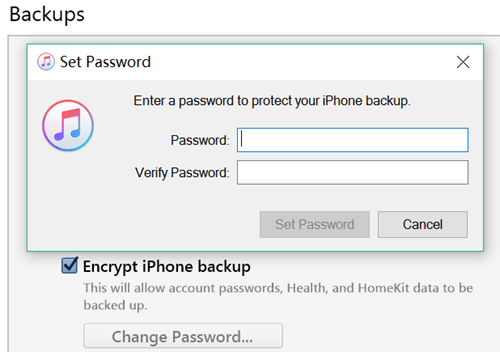
بعد ذلك ، سيبدأ iTunes في نسخ iPhone احتياطيًا. ما عليك سوى الانتظار حتى تنتهي العملية وتأكد من بقاء الجهاز متصلاً.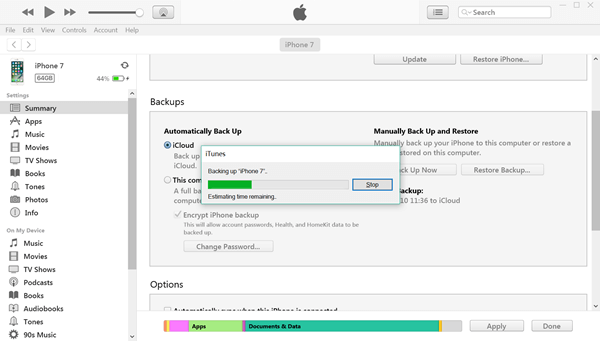
تأكد من عدم تمكن أي شخص من الوصول إلى النسخة الاحتياطية المشفرة من iTunes أو استعادتها بكلمة المرور التي اخترتها. يجب أن تتذكر كلمة المرور التي استخدمتها لتشفير نسخة iPhone الاحتياطية الخاصة بك بحيث يمكنك الوصول دائمًا عند الحاجة.
إذا لم تكن متأكدًا مما إذا كانت النسخة الاحتياطية الخاصة بك تحتوي على تشفير إضافي ، فيمكنك التحقق من ذلك بسهولة. تذكر أن الإجراء يختلف قليلاً بين جهاز كمبيوتر يعمل بنظام Windows و Mac.
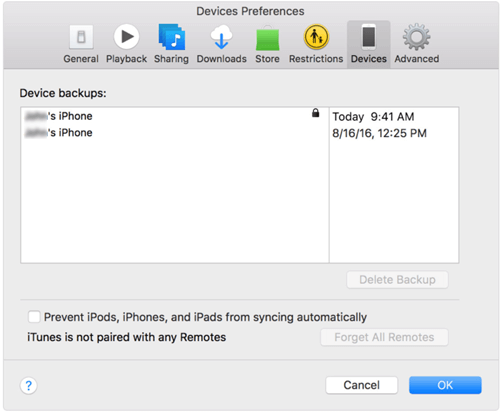
بالنسبة للبعض ، لا يستخدمون ميزة التشفير. في مثل هذه الحالات ، يمكنك بسهولة إيقاف تشغيل ميزة التشفير.
ما عليك سوى الانتقال إلى "الملخص" وإزالة الاختيار الموجود على "تشفير النسخ الاحتياطي". ستفتح نافذة تطلب منك إدخال كلمة المرور حتى يمكن إلغاء قفل النسخة الاحتياطية. أدخل كلمة المرور الخاصة بك لتعطيل "تشفير النسخ الاحتياطي".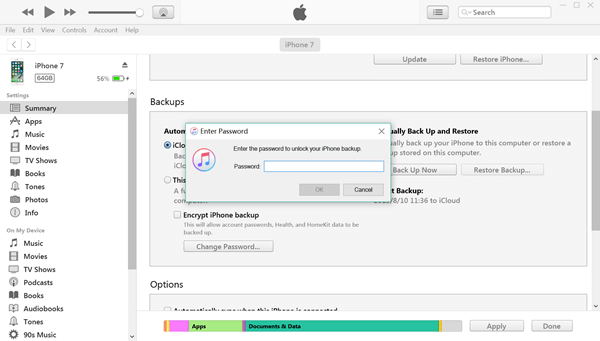
في حالة تعذر تذكر كلمة المرور الاحتياطية نظرًا لأنك لم تستخدمها لفترة طويلة ، فلا يمكنك إيقاف تشغيل خيار النسخ الاحتياطي. هذا يعني ببساطة أنه لا يمكن لـ iTunes نسخ أي من أجهزتك احتياطيًا وتشفيرها.
لحسن الحظ ، يمكنك إيقاف تشغيل تشفير النسخ الاحتياطي حتى بدون كلمة مرور. بالنسبة لأولئك الذين لديهم أجهزة تعمل بنظام iOS 11 ، ما عليك سوى الانتقال إلى الإعدادات> عام. انتقل إلى إعادة تعيين> إعادة تعيين جميع الإعدادات. تذكر أن هذا لن يحذف أيًا من بياناتك الشخصية ولكنه سيؤدي فقط إلى محو كلمات مرور النسخ الاحتياطي لـ iTunes وإعداد سطوع الشاشة.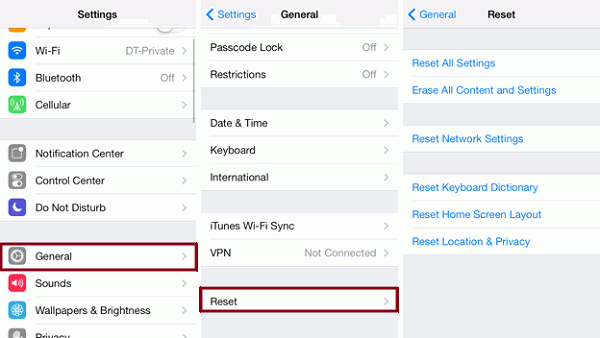
بمجرد مسح كلمة المرور السابقة ، يمكنك ربط جهازك بـ iTunes وإنشاء نسخة احتياطية مع التشفير باستخدام كلمة مرور جديدة. الآن بعد أن أصبحت لديك كلمة مرور جديدة ، يمكنك إيقاف تشغيل حماية التشفير إذا لزم الأمر.
بالنسبة لأولئك الذين لديهم أجهزة تعمل بنظام iOS 10 أو إصدارات سابقة أخرى ، لا يمكنك إعادة تعيين كلمة مرور النسخ الاحتياطي. في مثل هذه الحالات ، يمكنك تجربة هذه الطريقة.
تذكر أنه لا توجد كلمة مرور افتراضية لـ iTunes Backup. على الرغم من أنه من المحتمل أن يأخذ iTunes أي كلمة مرور من جهاز الكمبيوتر الخاص بك ويستخدمها لتشفير النسخ الاحتياطية بسبب بعض المشكلات.
تتضمن بعض كلمات المرور الشائعة التي يمكنك تجربتها لفتح نسخة احتياطية مشفرة من iTunes ما يلي:
في حالة طلب iTunes كلمة مرور إذا كنت تحاول استعادة نسخة احتياطية ، يُقترح تجربة كلمات المرور المذكورة أعلاه.
بشكل عام ، إذا كنت ترغب في استخدام ميزة "تشفير النسخ الاحتياطي لـ iPhone" ، فمن الضروري تدوين كلمة مرور النسخ الاحتياطي على iTunes. سيعمل التشفير كإجراء أمني إضافي لمنع فقدان البيانات. تذكر أنه إذا نسيت كلمة المرور الخاصة بك ، فلا يمكنك استعادة نسخة احتياطية مشفرة من iPhone.
اترك تعليقا
تعليق
/
مثير للانتباهممل
/
بسيطصعبة
:شكرا لك! إليك اختياراتك
Excellent
:تقييم 5.0 / 5 (مرتكز على 3 التقييمات)